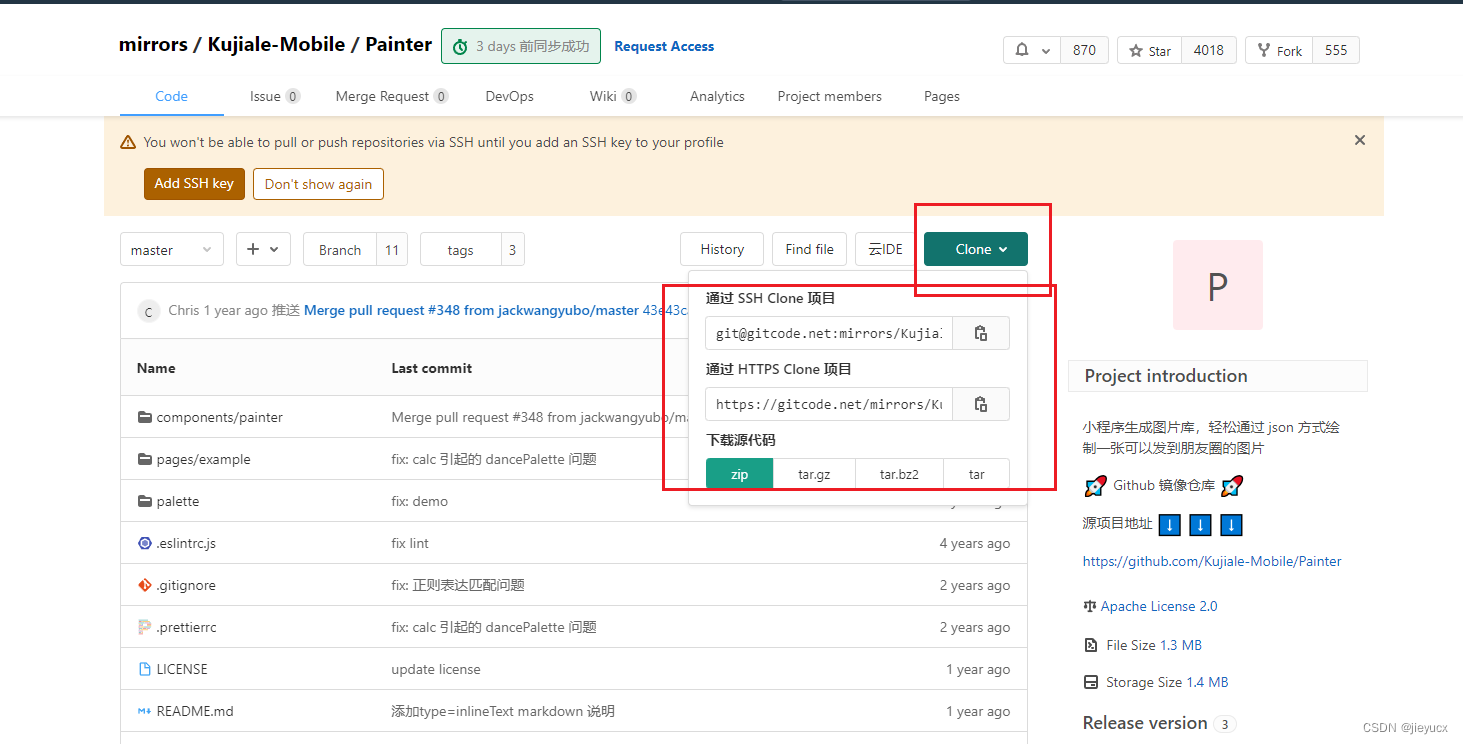uniapp开发微信小程序使用painter将页面转换为图片并保存到本地相册_uniapp painter-程序员宅基地
引言
我使用到painter的原因是,在uniapp开发微信小程序时,需要将一个页面的内容转换成图片保存到本地相册。
起初在网上找到很多都是在uniapp中使用 html2canvas 将网页转换成图片再jspdf将图片转换为pdf,但是这种方式在小程序环境不支持,只在h5环境下适用,当然这个方式是可行的,可以使用webview将h5将页面嵌入到微信小程序中,可我这个整体模块已经在微信小程序实现了,时间上也不允许我重新再用h5开发,所以就使用painter方式,将微信小程序页面转换成图片。
一、painter是什么
painter是一款微信小程序插件
painter github 镜像网址:https://gitcode.net/mirrors/Kujiale-Mobile/Painter?utm_source=csdn_github_accelerator#
下图是官网自己对painter的介绍。
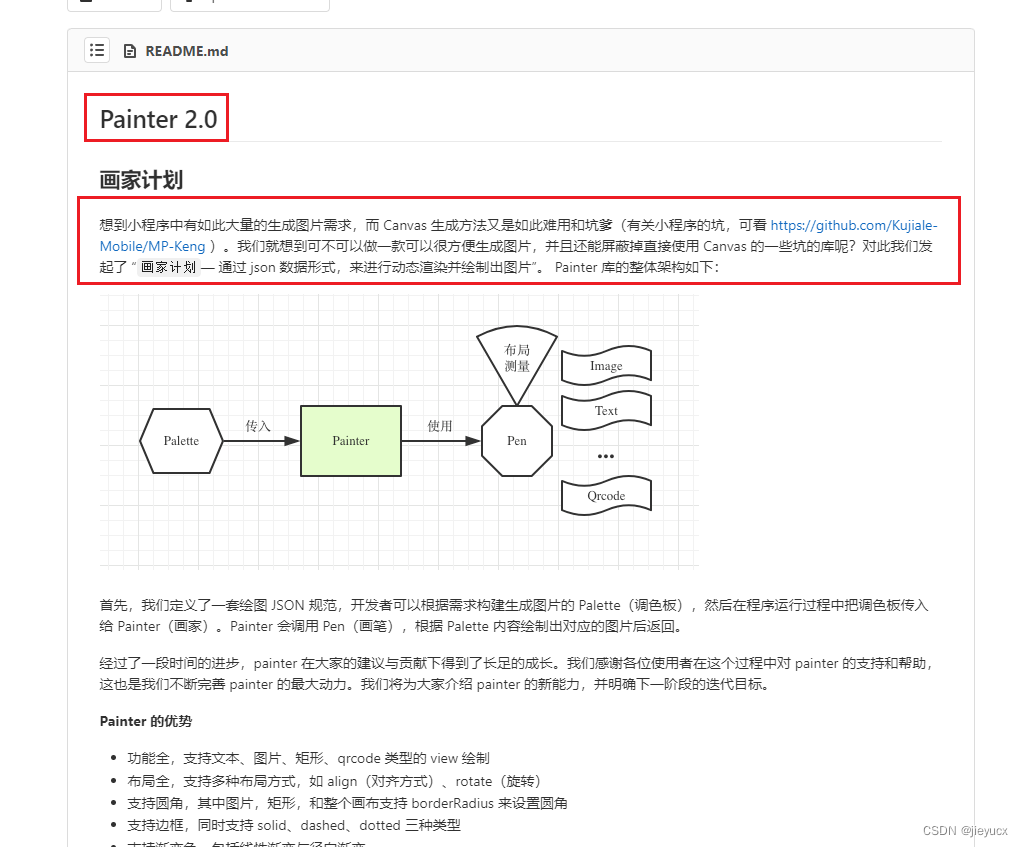
二、painter的应用场景
1.社交分享:开发者可以把用户的个人信息、活动页面等转换为图片,用户可以将这些图片保存到本地后分享到朋友圈,QQ空间等社交平台。
2.电商推广:电商平台可以把当前商品详情页转成图片,提供给用户分享到社交平台上,实现商品推广。
3.数据可视化:某些需要展现大量数据,或者复杂数据的场景,可以将数据以图表的形式展示出来,然后使用painter将这些数据图表转换为图片,提供给用户下载使用。
4.截图保存:例如问答、短篇小说、教程等类型的小程序,可一键截图保存整页内容。
5.生成个性化海报:如把用户的昵称,头像,成就等生成一张个性化的海报提供给用户保存,增强用户体验。
三、uniapp中自定义组件引用painter
uniapp中引用小程序自定义组件的方式
上面链接是官方教程如何在uniapp中引入自定义组件,我这里简单记录一下在引入微信小程序的自定义组件painter的方式。
1. 下载painter
下载下来之后,找到compontents文件夹下的painter文件夹,这个就是我们要使用的painter组件。
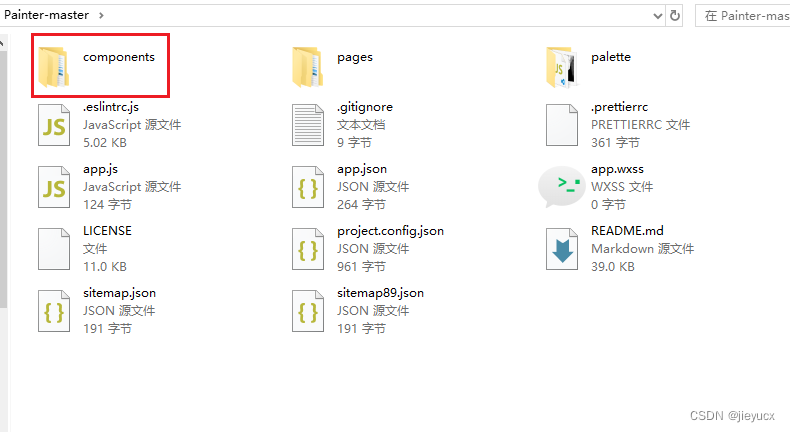
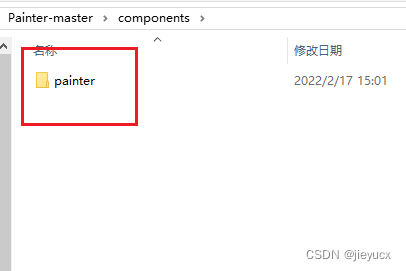
2. 在项目根目录新建wxcomponents 文件夹,将下载的painter文件夹拷贝到该目录中
┌─wxcomponents 微信小程序自定义组件存放目录
│ └──painter 微信小程序自定义组件
│ ├─painter.js
│ ├─painter.wxml
│ ├─painter.json
│ └─lib
├─pages
│ └─index
│ └─index.vue
│
├─static
├─main.js
├─App.vue
├─manifest.json
└─pages.json
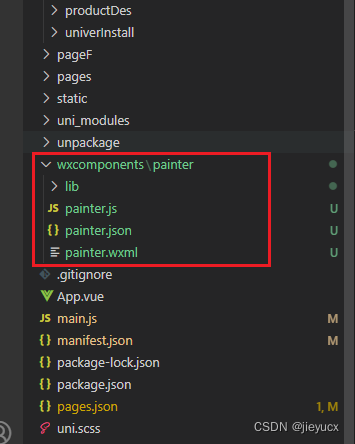
3. 在 pages.json 对应页面的 style -> usingComponents 引入组件:
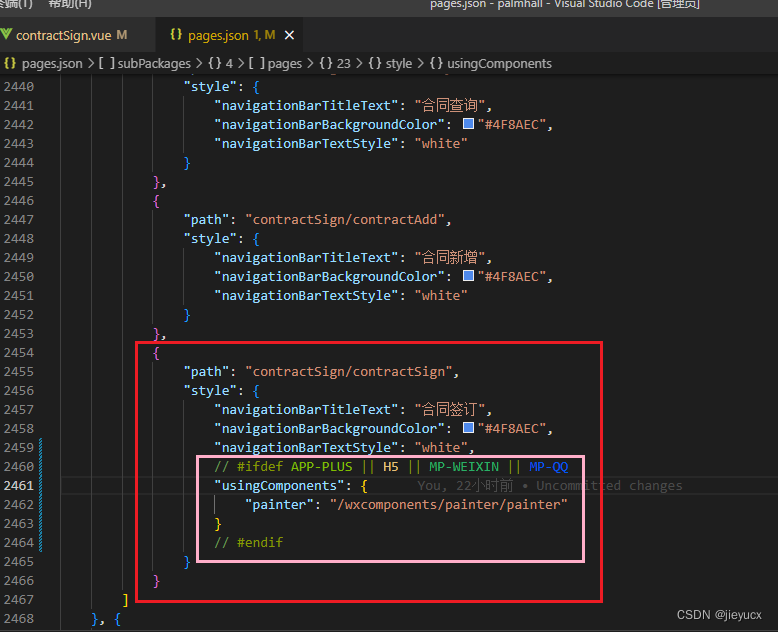
// #ifdef APP-PLUS || H5 || MP-WEIXIN || MP-QQ
"usingComponents": {
"painter": "/wxcomponents/painter/painter"
}
// #endif
4. 然后就可以在刚配置的页面中使用painter了
<painter name="合同签订" :scaleRatio="2" :palette="palette" @imgOK="imgOK"
customStyle="position:fixed;top:-9999rpx"></painter>
四、painter的基本用法
这是官网的介绍:
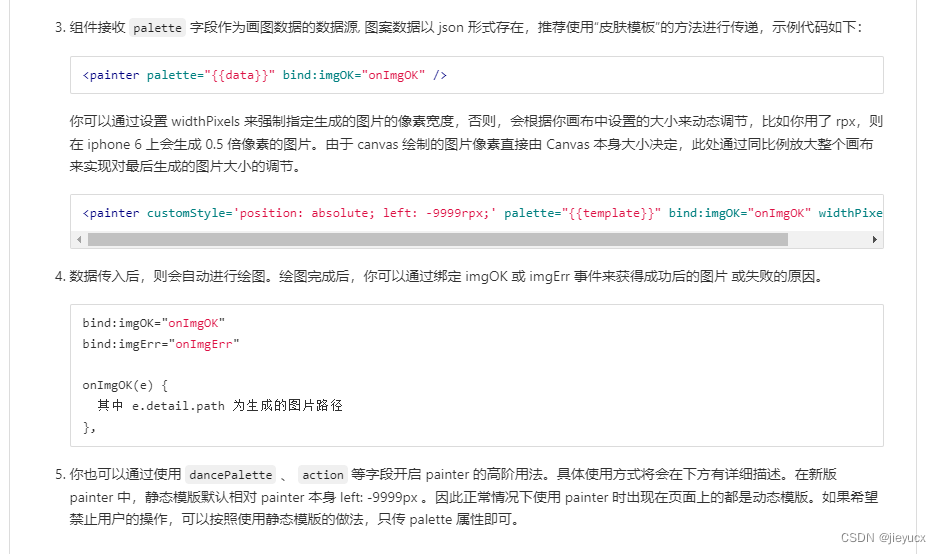
下面是我使用时用的一个简单的demo
生成的图片效果如下:
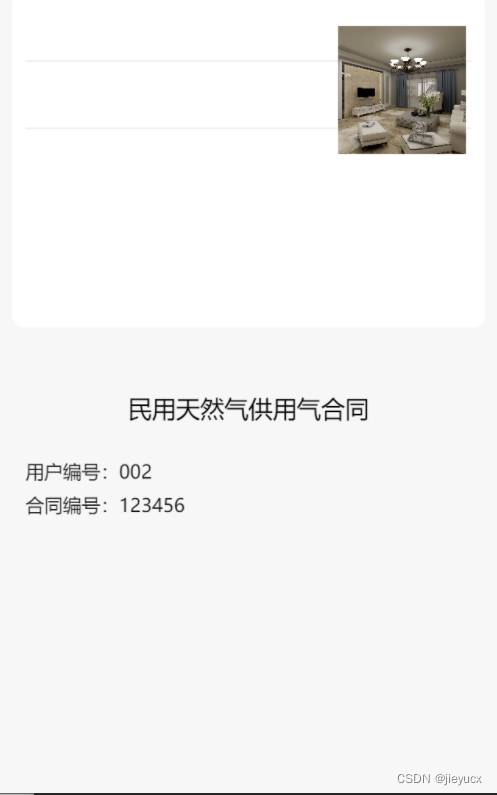
代码如下:
- template
<painter name="合同签订" :scaleRatio="2" :palette="palette" @imgOK="imgOK" style="position:fixed;top:-9999rpx"></painter>
<button @tap="saveImg">保存</button>
- data
imgSrc: '',
painterStyle: {
rect: {
width: '710rpx',
left: '20rpx',
color: '#fff',
borderRadius: '16rpx'
},
textLeft: {
left: '40rpx',
fontSize: '28rpx',
color: '#111'
},
textRight: {
right: '40rpx',
fontSize: '28rpx',
color: '#111'
},
textLeftTwo: {
left: '180rpx',
fontSize: '28rpx',
color: '#111'
},
title: {
textAlign: 'center',
fontSize: '36rpx',
color: '#000',
width: '100%'
},
line: {
left: '40rpx',
width: '670rpx',
height: '1px',
color: '#eee'
}
}
- computed
// 这里是图片内容的具体实现
palette() {
const palette = {
width: '750rpx',
height: '1200rpx',
background: '#f7f7f7',
views: []
}
const startTop = 600 // 开始的 top 值
const gapSize = 50 // 间隙大小
// css 使用数组形式抽离相同样式
const arr1 = [
{
type: 'rect', // 背景
css: [{
height: '500rpx' }, this.painterStyle.rect]
},
{
type: 'rect', // 分割线
css: [{
top: '100rpx' }, this.painterStyle.line]
},
{
type: 'rect', // 分割线
css: [{
top: '200rpx' }, this.painterStyle.line]
}
]
// 文字
const arr2 = [
{
type: 'text',
text: '民用天然气供用气合同',
css: [{
top: `${
startTop}rpx`, }, this.painterStyle.title]
},
{
type: 'text',
text: '用户编号:',
css: [{
top: `${
startTop + 2 * gapSize}rpx`,}, this.painterStyle.textLeft]
},
{
type: 'text',
text: '002',
css: [
{
top: `${
startTop + 2 * gapSize}rpx`,
},
this.painterStyle.textLeftTwo
]
},
{
type: 'text',
text: '合同编号:',
css: [{
top: `${
startTop + 3 * gapSize}rpx`,}, this.painterStyle.textLeft]
},
{
type: 'text',
text: '123456',
css: [
{
top: `${
startTop + 3 * gapSize}rpx`,
},
this.painterStyle.textLeftTwo
]
},
]
palette.views = palette.views.concat(arr1, arr2)
// 如果图片没有显示出来,可以把它放到 views 的末尾
palette.views.push(
{
type: 'image',
url: 'https://qhyxpicoss.kujiale.com/r/2017/12/04/L3D123I45VHNYULVSAEYCV3P3X6888_3200x2400.jpg@!70q',
css: {
top: '48rpx',
right: '48rpx',
width: '192rpx',
height: '192rpx',
},
}
)
return palette
},
- methods
// 图片生成成功,可以从 e.detail.path 获取生成的图片路径
imgOK(e) {
console.log('e', e)
this.imgSrc = e.detail.path
console.log('imgSrc', this.imgSrc) // 点击打印出来的内容就可以看见图片了
},
// 保存图片
saveImg() {
//用户授权并开启保存到相册的权限
uni.authorize({
scope: 'scope.writePhotosAlbum',
success: (result) => {
if (!this.imgSrc) {
return uni.showToast({
title: '图片生成中,请稍等~',
icon: 'none'
})
}
// 保存到手机相册
uni.saveImageToPhotosAlbum({
filePath: this.imgSrc,
success: function (e) {
console.log('保存成功', e)
uni.showToast({
title: '保存成功',
icon: 'none'
})
}
})
},
fail: (error) => {
uni.showModal({
title: '提示',
content: '检测到您有未开启的权限,为保证功能正常使用,请保持保存到相册权限均为开启状态',
confirmText: '去开启',
success: ({
confirm }) => {
if (confirm) uni.openSetting()
}
})
}
})
},
这只是最基础的用法,更多需求可参考官网。
总结
好啦,以上就是如何在UniApp开发环境中使用Painter插件将微信小程序页面转换为图片并保存至本地相册。首先,我们描述了安装和配置Painter的详细步骤,包括如何在项目中引入Painter以及编写Painter绘图的JSON数据。然后,我们重点介绍了如何使用Painter在Canvas上绘制出需要的图片,包括文字,图片,矩形等元素,并详细解说了如何具体控制这些元素的绘制位置,大小和样式。最后,我们介绍了怎样通过微信小程序的API,将这个绘制出来的Canvas图片保存到用户的本地相册中。希望看到这里的小伙伴,这篇记录对你有所帮助
智能推荐
JWT(Json Web Token)实现无状态登录_无状态token登录-程序员宅基地
文章浏览阅读685次。1.1.什么是有状态?有状态服务,即服务端需要记录每次会话的客户端信息,从而识别客户端身份,根据用户身份进行请求的处理,典型的设计如tomcat中的session。例如登录:用户登录后,我们把登录者的信息保存在服务端session中,并且给用户一个cookie值,记录对应的session。然后下次请求,用户携带cookie值来,我们就能识别到对应session,从而找到用户的信息。缺点是什么?服务端保存大量数据,增加服务端压力 服务端保存用户状态,无法进行水平扩展 客户端请求依赖服务.._无状态token登录
SDUT OJ逆置正整数-程序员宅基地
文章浏览阅读293次。SDUT OnlineJudge#include<iostream>using namespace std;int main(){int a,b,c,d;cin>>a;b=a%10;c=a/10%10;d=a/100%10;int key[3];key[0]=b;key[1]=c;key[2]=d;for(int i = 0;i<3;i++){ if(key[i]!=0) { cout<<key[i.
年终奖盲区_年终奖盲区表-程序员宅基地
文章浏览阅读2.2k次。年终奖采用的平均每月的收入来评定缴税级数的,速算扣除数也按照月份计算出来,但是最终减去的也是一个月的速算扣除数。为什么这么做呢,这样的收的税更多啊,年终也是一个月的收入,凭什么减去12*速算扣除数了?这个霸道(不要脸)的说法,我们只能合理避免的这些跨级的区域了,那具体是那些区域呢?可以参考下面的表格:年终奖一列标红的一对便是盲区的上下线,发放年终奖的数额一定一定要避免这个区域,不然公司多花了钱..._年终奖盲区表
matlab 提取struct结构体中某个字段所有变量的值_matlab读取struct类型数据中的值-程序员宅基地
文章浏览阅读7.5k次,点赞5次,收藏19次。matlab结构体struct字段变量值提取_matlab读取struct类型数据中的值
Android fragment的用法_android reader fragment-程序员宅基地
文章浏览阅读4.8k次。1,什么情况下使用fragment通常用来作为一个activity的用户界面的一部分例如, 一个新闻应用可以在屏幕左侧使用一个fragment来展示一个文章的列表,然后在屏幕右侧使用另一个fragment来展示一篇文章 – 2个fragment并排显示在相同的一个activity中,并且每一个fragment拥有它自己的一套生命周期回调方法,并且处理它们自己的用户输_android reader fragment
FFT of waveIn audio signals-程序员宅基地
文章浏览阅读2.8k次。FFT of waveIn audio signalsBy Aqiruse An article on using the Fast Fourier Transform on audio signals. IntroductionThe Fast Fourier Transform (FFT) allows users to view the spectrum content of _fft of wavein audio signals
随便推点
Awesome Mac:收集的非常全面好用的Mac应用程序、软件以及工具_awesomemac-程序员宅基地
文章浏览阅读5.9k次。https://jaywcjlove.github.io/awesome-mac/ 这个仓库主要是收集非常好用的Mac应用程序、软件以及工具,主要面向开发者和设计师。有这个想法是因为我最近发了一篇较为火爆的涨粉儿微信公众号文章《工具武装的前端开发工程师》,于是建了这么一个仓库,持续更新作为补充,搜集更多好用的软件工具。请Star、Pull Request或者使劲搓它 issu_awesomemac
java前端技术---jquery基础详解_简介java中jquery技术-程序员宅基地
文章浏览阅读616次。一.jquery简介 jQuery是一个快速的,简洁的javaScript库,使用户能更方便地处理HTML documents、events、实现动画效果,并且方便地为网站提供AJAX交互 jQuery 的功能概括1、html 的元素选取2、html的元素操作3、html dom遍历和修改4、js特效和动画效果5、css操作6、html事件操作7、ajax_简介java中jquery技术
Ant Design Table换滚动条的样式_ant design ::-webkit-scrollbar-corner-程序员宅基地
文章浏览阅读1.6w次,点赞5次,收藏19次。我修改的是表格的固定列滚动而产生的滚动条引用Table的组件的css文件中加入下面的样式:.ant-table-body{ &amp;::-webkit-scrollbar { height: 5px; } &amp;::-webkit-scrollbar-thumb { border-radius: 5px; -webkit-box..._ant design ::-webkit-scrollbar-corner
javaWeb毕设分享 健身俱乐部会员管理系统【源码+论文】-程序员宅基地
文章浏览阅读269次。基于JSP的健身俱乐部会员管理系统项目分享:见文末!
论文开题报告怎么写?_开题报告研究难点-程序员宅基地
文章浏览阅读1.8k次,点赞2次,收藏15次。同学们,是不是又到了一年一度写开题报告的时候呀?是不是还在为不知道论文的开题报告怎么写而苦恼?Take it easy!我带着倾尽我所有开题报告写作经验总结出来的最强保姆级开题报告解说来啦,一定让你脱胎换骨,顺利拿下开题报告这个高塔,你确定还不赶快点赞收藏学起来吗?_开题报告研究难点
原生JS 与 VUE获取父级、子级、兄弟节点的方法 及一些DOM对象的获取_获取子节点的路径 vue-程序员宅基地
文章浏览阅读6k次,点赞4次,收藏17次。原生先获取对象var a = document.getElementById("dom");vue先添加ref <div class="" ref="divBox">获取对象let a = this.$refs.divBox获取父、子、兄弟节点方法var b = a.childNodes; 获取a的全部子节点 var c = a.parentNode; 获取a的父节点var d = a.nextSbiling; 获取a的下一个兄弟节点 var e = a.previ_获取子节点的路径 vue